파이썬 Tkinter 색상표 프로그램 만들기 만드는 방법을 살펴보겠습니다. 그래픽 디자인 도구를 구축하든 단순히 애플리케이션에 색상 선택 기능을 추가하든 관계없이 프로세스를 단계별로 안내합니다. Tkinter를 사용하면 다양한 구성 요소와 기능을 통합하는 대화형 응용 프로그램을 만들 수 있습니다.
[목차]
1. GUI 설정
2. 색상 선택 구성 요소 만들기
3. 선택한 색상 표시
4. 색상 선택기 마무리
5. 파이썬 Tkinter 색상표 프로그램 코드
6. 결론 및 의견
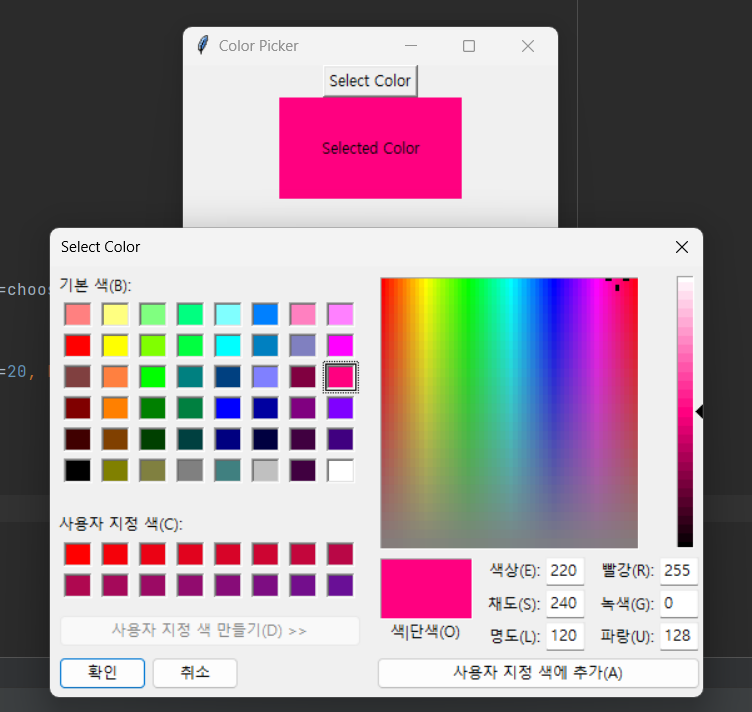
1. GUI 설정
시작하려면 필요한 모듈을 가져오고 기본 Tkinter 창을 만듭니다.
import tkinter as tk
window = tk.Tk()
window.title("Color Picker")
2. 색상 선택 구성 요소 만들기
이제 색상 선택에 필요한 구성 요소를 추가해 보겠습니다. 사용자가 버튼을 클릭할 때 색상 선택기 대화 상자를 열려면 tkinter.colorchooser 모듈을 사용합니다.
import tkinter.colorchooser as colorchooser
def choose_color():
color = colorchooser.askcolor(title="Select Color")
if color[1]:
selected_color.config(bg=color[1])
choose_color 함수에서 colorchooser.askcolor를 사용하여 색상 선택기 대화 상자를 엽니다. 사용자가 색상을 선택하고 확인을 클릭하면 선택한 색상이 검색되어 selected_color라는 레이블의 배경색으로 설정됩니다.
다음으로 색상 선택기 대화 상자를 트리거하는 버튼을 추가해 보겠습니다.
select_button = tk.Button(window, text="Select Color", command=choose_color)
select_button.pack()
3. 선택한 색상 표시
선택한 색상을 시각적으로 표시하기 위해 사용자의 선택에 따라 배경 색상이 변경되는 레이블을 추가합니다.
selected_color = tk.Label(window, text="Selected Color", width=20, height=5)
selected_color.pack()
4. 색상 선택기 마무리
마지막으로 창 크기를 조정하고 기본 이벤트 루프를 추가하여 색상 선택기에 몇 가지 마무리 작업을 추가합니다.
window.geometry("300x200")
window.mainloop()
5. 파이썬 Tkinter 색상표 프로그램 코드
이 코드는 "색상 선택" 버튼이 있는 창을 만듭니다. 버튼을 클릭하면 색상을 선택할 수 있는 색상 선택기 대화 상자가 열립니다. 선택한 색상이 창에 표시됩니다.
|
1
2
3
4
5
6
7
8
9
10
11
12
13
14
15
16
17
18
19
20
|
import tkinter as tk
import tkinter.colorchooser as colorchooser
def choose_color():
color = colorchooser.askcolor(title="Select Color")
if color[1]:
selected_color.config(bg=color[1])
window = tk.Tk()
window.title("Color Picker")
select_button = tk.Button(window, text="Select Color", command=choose_color)
select_button.pack()
selected_color = tk.Label(window, text="Selected Color", width=20, height=5)
selected_color.pack()
window.geometry("300x200")
window.mainloop()
|
cs |
실행화면



6. 결론 및 의견
Python Tkinter를 사용하여 색상 선택기를 성공적으로 만들었습니다. 이제 사용자는 색상 선택기 대화 상자를 여는 "색상 선택" 버튼을 클릭하여 색상을 동적으로 선택할 수 있습니다. 선택한 색상은 selected_color 레이블에 표시됩니다.
[관련글]
[정보 및 유용한 팁] - 챗GPT 란? (CHAT GPT 사용)
챗GPT 란? (CHAT GPT 사용)
챗GPT 란 무엇일까요? 요즘 너무 핫하다 못해 마치 옆에 있는 선생님처럼 느껴지는 이 인공지능 AI에 대해서 이해하기 쉽게 정리하려 합니다. 결론적으로 챗GPT에게 질문을 하면, 형식적인 답이 아
2toy.net
[파이썬 (pythoon)] - 파이썬 벽돌깨기 게임 만들기 - python tkinter game
파이썬 벽돌깨기 게임 만들기 - python tkinter game
Python을 활용하여 Tkinter의 기능을 최대한 적용 후 몇줄 안되는 코딩으로 파이썬 벽돌깨기 게임 만들기 및 방법을 알아보려 합니다. pygame 라이브러리 없이 Canvas 위젯을 사용해서 생각보다 어렵지
2toy.net
[파이썬 (pythoon)] - 파이썬 Tkinter를 사용하여 캘린더 달력 프로그램 만들기
파이썬 Tkinter를 사용하여 캘린더 달력 프로그램 만들기
파이썬 Tkinter를 사용하여 캘린더 달력 프로그램 만들기 방법을 살펴봅니다. Tkinter는 그래픽 사용자 인터페이스를 구축하는 편리한 방법을 제공하며 강력한 기능을 통해 기능적인 달력 응용 프
2toy.net
[파이썬 (pythoon)] - python tkinter 가상 키보드 프로그램 만들기
python tkinter 가상 키보드 프로그램 만들기
가상 키보드는 물리적 키보드가 없는 터치 스크린 장치 또는 컴퓨터에서 텍스트를 입력하거나 응용 프로그램과 상호 작용할 수 있는 편리한 방법을 제공하면서 점차 인기를 얻고 있습니다. 이
2toy.net
[파이썬 (pythoon)] - PyQt QWebEngineView 웹 브라우저 만들기
PyQt QWebEngineView 웹 브라우저 만들기
QWebEngineView는 PyQt 활용을 통해 파이썬 언어를 Qt toolkit을 사용할 수 있도록 하는 모듈입니다. Qt toolkit을 사용하면 GUI 애플리케이션을 만들 수 있습니다. 이번에는 PyQt QWebEngineView 웹 브라우저 만들
2toy.net
'파이썬 (pythoon)' 카테고리의 다른 글
| Python Tkinter에서 시작 화면 만들기 (0) | 2023.06.16 |
|---|---|
| Python Tkinter Scroll (스크롤) 사용법 (0) | 2023.06.15 |
| 파이썬 Tkinter를 사용하여 캘린더 달력 프로그램 만들기 (0) | 2023.06.15 |
| python tkinter 가상 키보드 프로그램 만들기 (0) | 2023.06.15 |
| 파이썬 벽돌깨기 게임 만들기 - python tkinter game (0) | 2023.06.15 |